2018-2019-2 《网络对抗技术》Exp0 Kali安装 Week1
- 2018-2019-2 《网络对抗技术》Exp0 Kali安装 Week1
- 安装过程
- 安装Kali
VMware上学期已经装好了,Kali的镜像文件是从同学那拷过来的,所以这两个步骤省略。
参考资料:只用20步,超详细,手把手带你安装黑客最爱系统——kali linux
创建新的虚拟机->典型->添加镜像路径
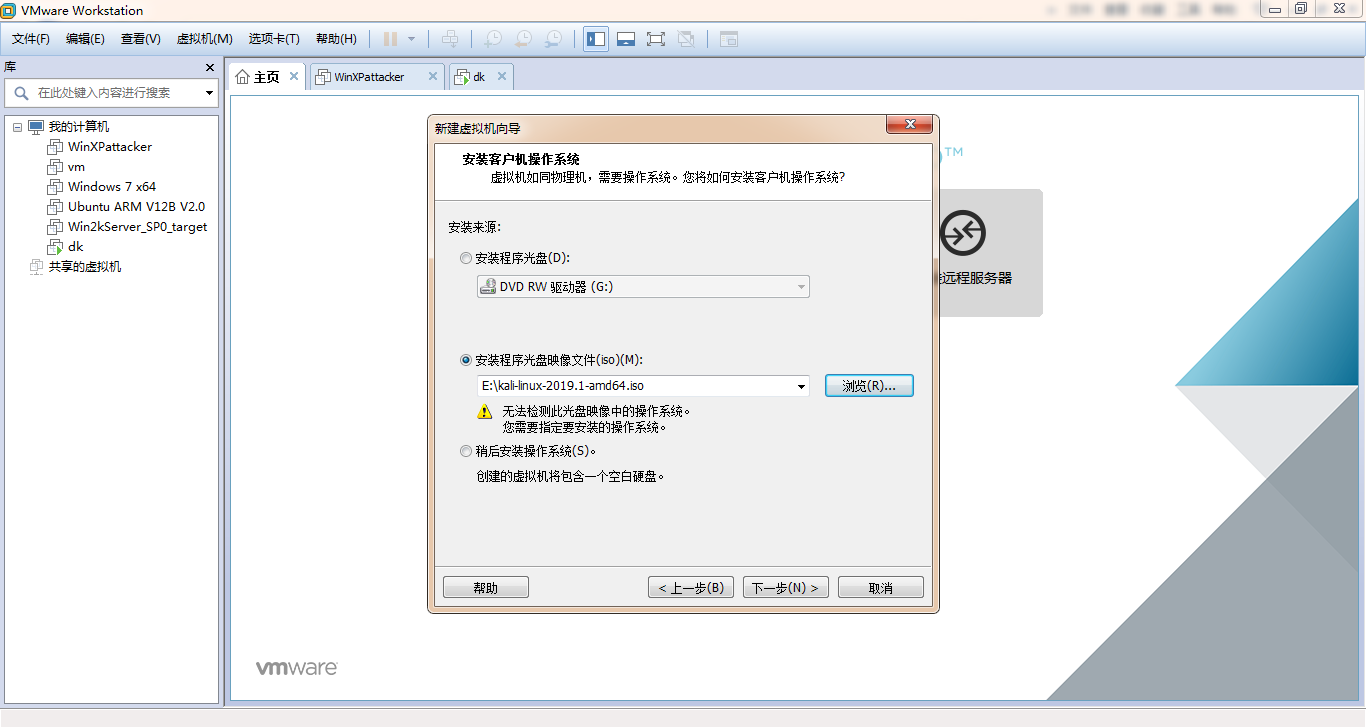
选择Linux系统
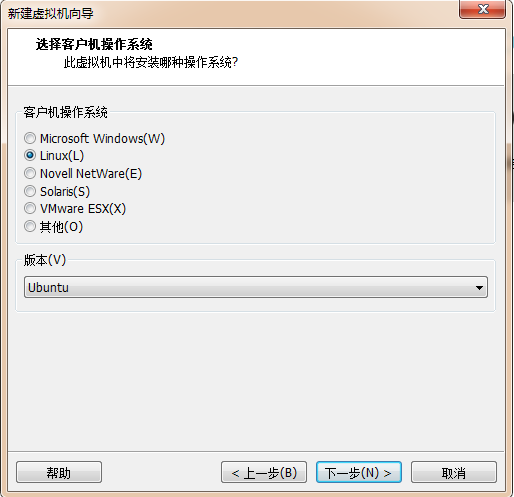
选择安装路径及最大磁盘大小
安装系统,选择Graphical install
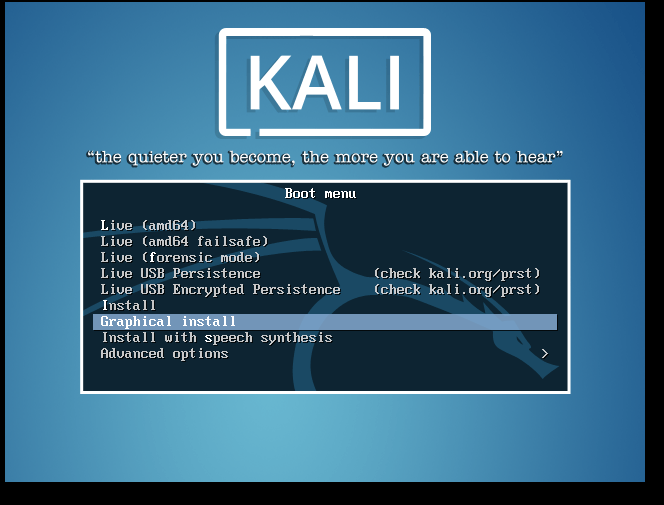
语言选择中文(简体)
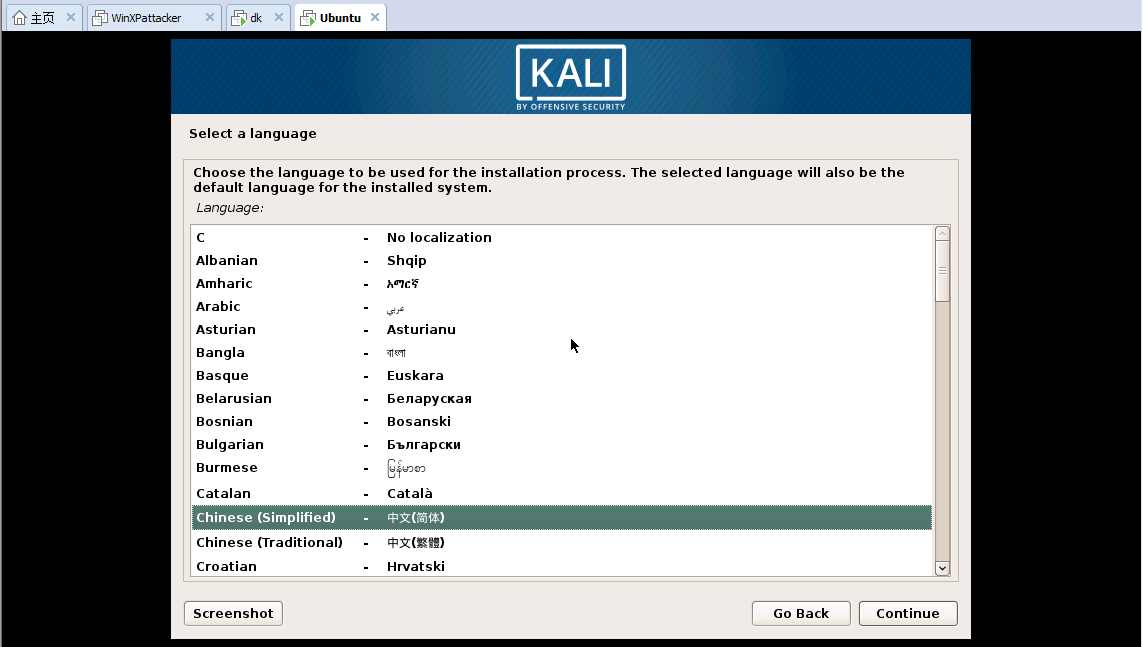
选择中国
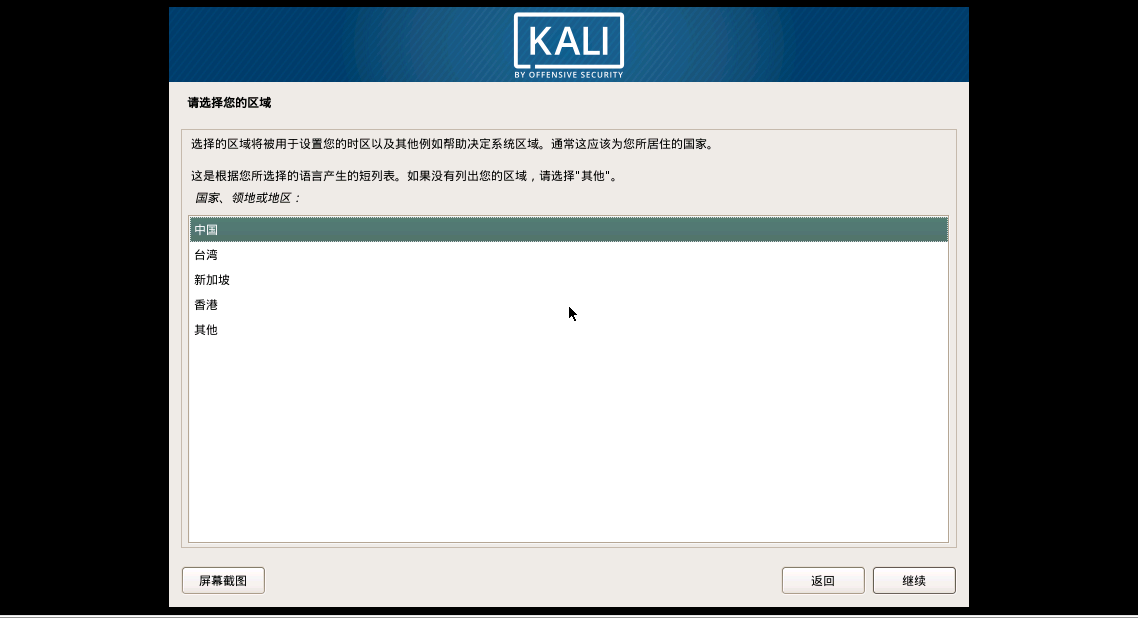
选择汉语

设置主机名,可默认
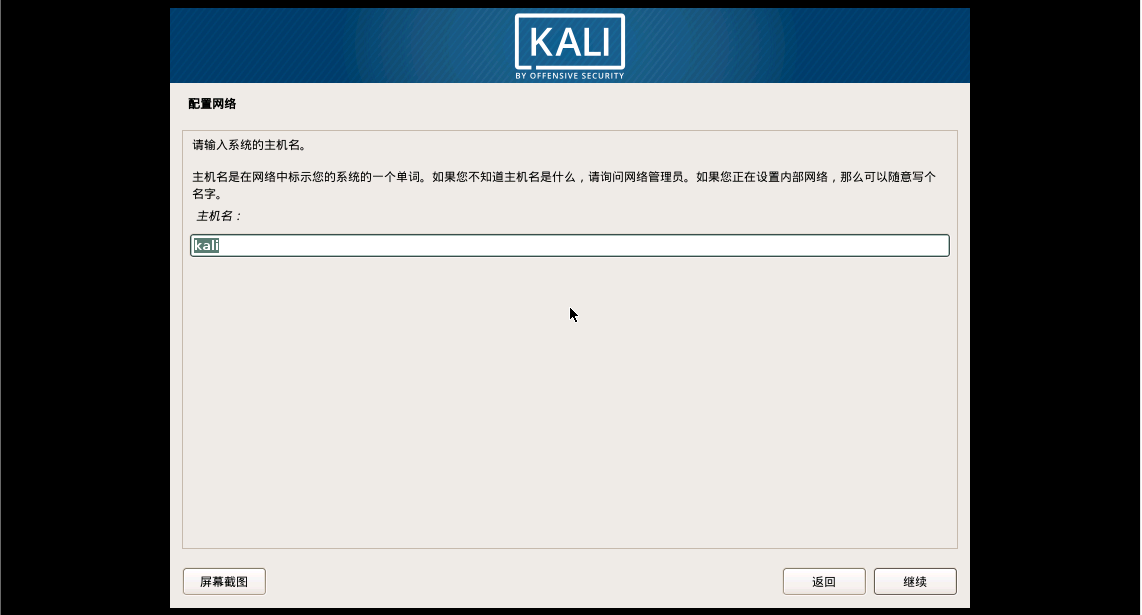
设置域名,可不设置,直接下一步
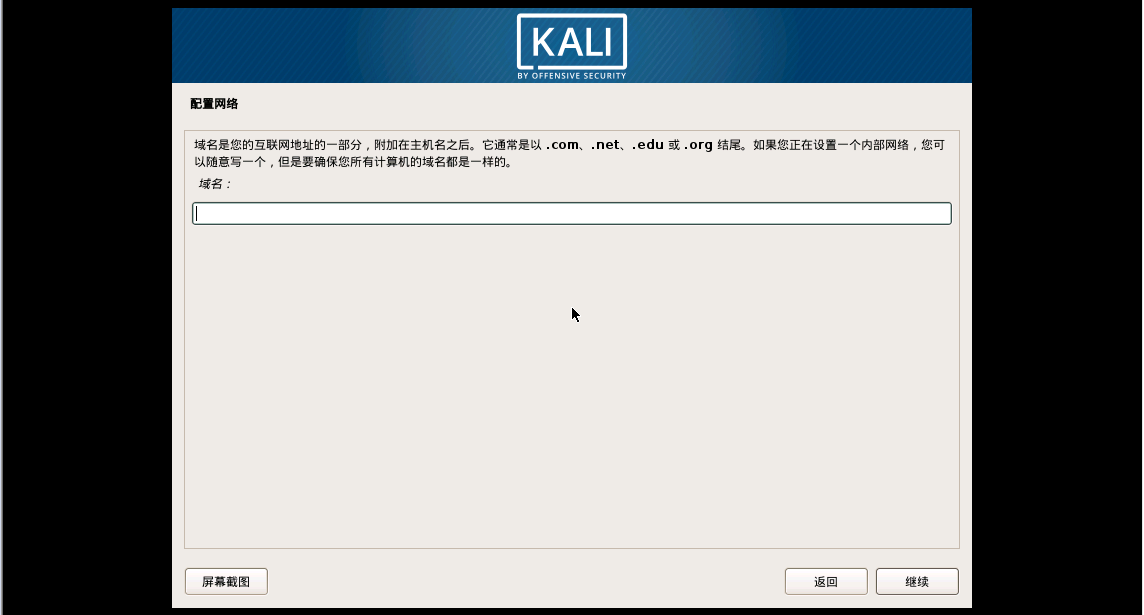
设置root登录密码

选择向导-使用整个磁盘
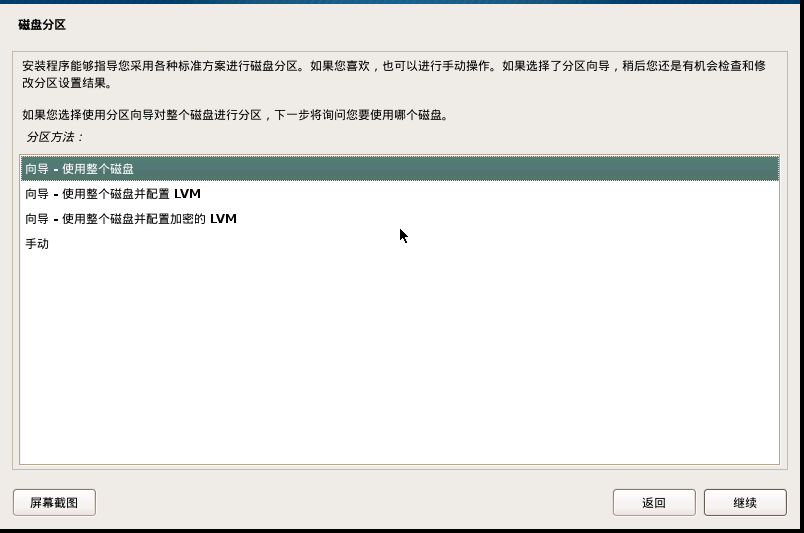
选择系统安装到的位置,可直接下一步
选择分区方案,选择将所有文件放在同一分区
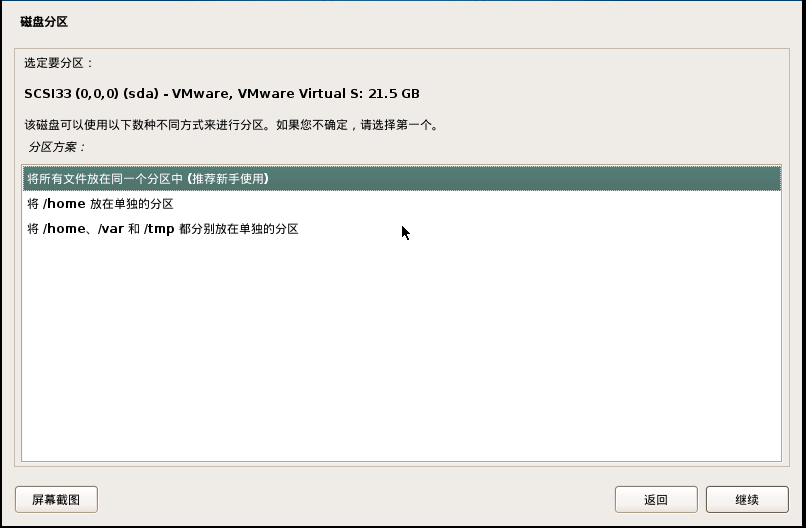
选择结束分区设定并将修改写入磁盘中
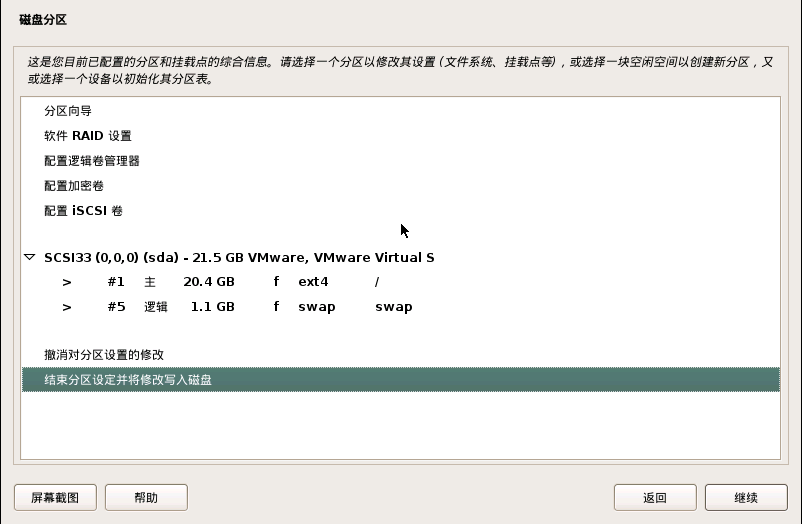
选择是,将改动写入磁盘

等待系统安装
选择否,不使用网络镜像
选择是,将启动引导器安装到主引导记录上
选择/dev/sda/这个设备
选择继续并重启,重启后输入用户名和密码
安装完成,进入桌面
- 安装VMware tools
参考资料:vmware下Kali 2.0安装VMware Tools
- 点击vmware软件界面上的虚拟机选项,点击安装VMware tools选项
- 进入kali虚拟机,找到VMwareTools的安装文件
- 执行命令:
cp /media/cdrom/VMwareTool-10.1.15-6627299.tar.gz
将文件进行拷贝

- 执行命令:
tar xf VMwareTool-10.1.15-6627299.tar.gz
将安装文件进行解压
- 执行命令:
vmware-tools-distrib/vmware-install.pl
进行安装
一般情况下,路径都会使用默认设置,直接敲回车键即可
- 虚拟机内变成了重新安装VMware tools,表明安装成功
- 设置共享文件夹
- 在虚拟机中选择设置,设置共享文件夹
- 添加共享文件夹路径
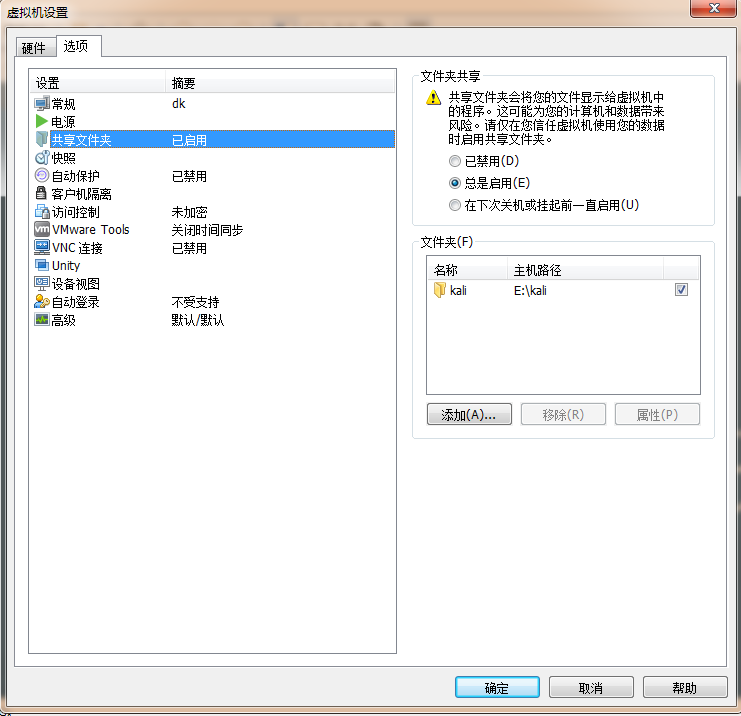
- 软件源
参考资料:Kali Linux 更新源
- 执行命令:
leafpad /etc/apt/sources.list
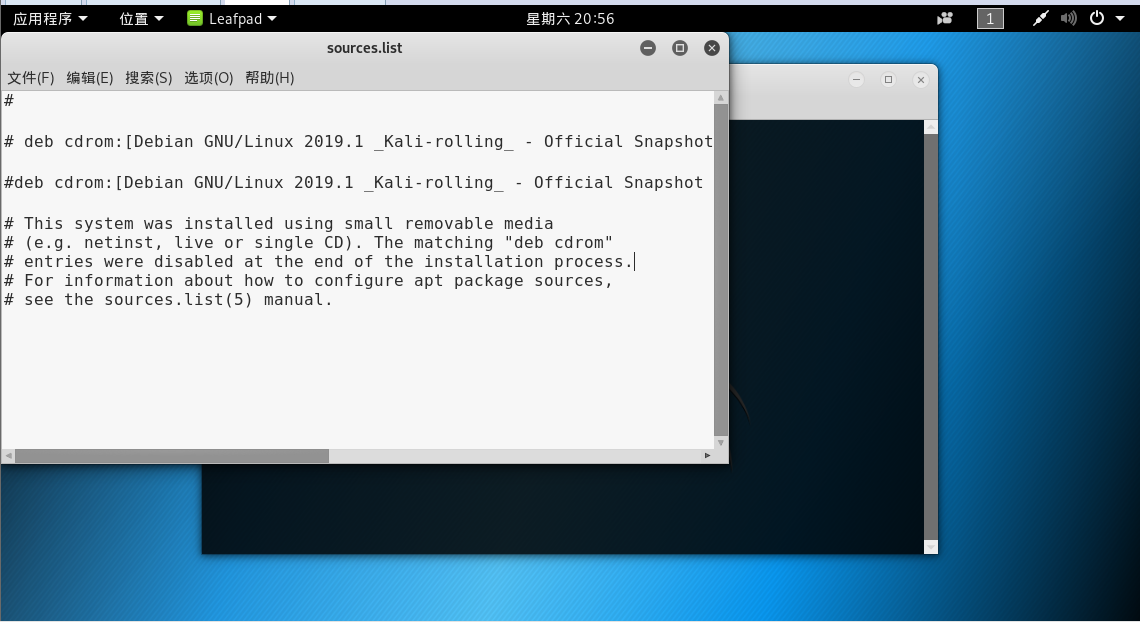
- 将文件进行修改,改为
deb http://http.kali.org/kali kali-rolling main non-free contrib
- 执行命令:
apt-get update
进行更新
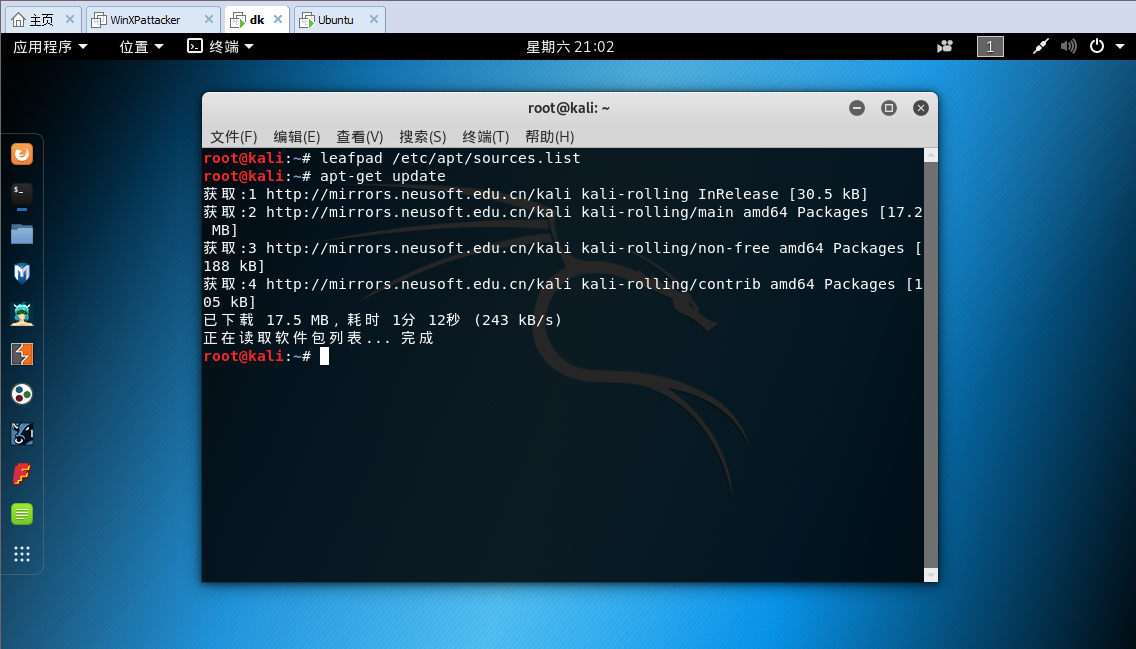
- 安装过程中遇到的问题
- 问题:
打开Kali时,出现如下的错误提示:
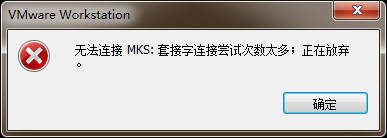
- 解决方案:
在运行中搜索services.msc
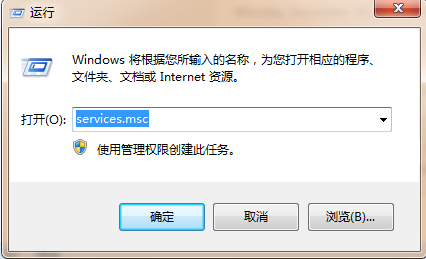
找到VMware相关服务,将启动类型改为自动,将状态改为启动
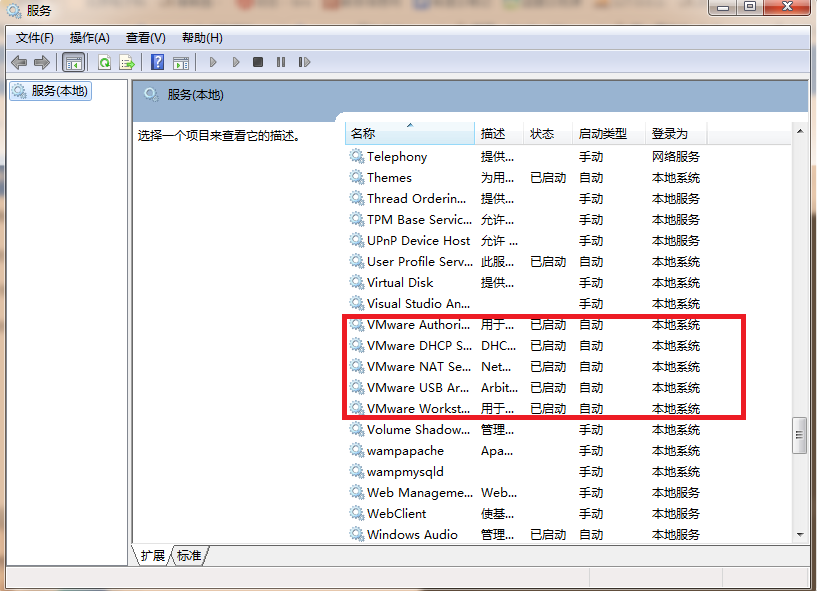
重新启动VMware即可
2018-2019-2 《网络对抗技术》Exp0 Kali安装 Week1的更多相关文章
- 2018-2019-2 《网络对抗技术》Kali安装 Week1 20165236
2018-2019-2 <网络对抗技术>Kali安装 Week1 20165236 一.kali 下载 安装 网络 共享 软件源 二.安装步骤 1.官网上下载kali Linux: 2.参 ...
- 2018-2019-2 《网络对抗技术》Kali安装 Week1 20165212
2018-2019-2 <网络对抗技术>Kali安装 Week1 20165212 1.完成安装linux kali和vm tools 装的第三遍成功安装.前面两次镜像文件不行,没驱动(网 ...
- 2018-2019 20165235 网络对抗技术 Exp0:kali的安装
2018-2019 20165235 网络对抗技术 Exp0:kali的安装 安装kali 在官网上https://www.kali.org/下载kali 下载之后进行解压 打开VMware-> ...
- 20165309 《网络对抗技术》 Kali安装
20165309 <网络对抗技术> Kali安装 1. 目的要求 下载 安装 网络 共享 软件源 2. 主要步骤 下载系统镜像文件 进入Kali官网下载,我选择的是64位版本: 虚拟机设置 ...
- 2018-2019-2 20165209 《网络对抗技术》 Kali安装
2018-2019-2 20165209 <网络对抗技术> Kali安装 目录内容 下载 安装 网络 共享 软件源 下载kali kali下载官网地址 我下载的版本(如下图所示) 安装 打 ...
- 20165305 《网络对抗技术》 Kali安装
一.安装kali 在虚拟机中安装kali我参考了下面的网页,里面写的很全面,所以我就不重复了,我主要说一下kali里面的环境配置. 在虚拟机中安装kali linux 注意:输入用户和密码时,kali ...
- 20165313 《网络对抗技术》 Kali安装
一.目的要求 下载 安装 网络 共享 软件源 二.主要步骤 我主要是按照最新超详细虚拟机VMware安装Kali Linux 这个方法做的就没有步骤描述了. 安装结果图: 注意事项 安装过程中如果没有 ...
- 2019-2020-2 20174314王方正 《网络对抗》 Exp0 Kali安装
本博旨记录安装Kali的具体步骤. 一.Vmware的安装 略. 二.Vmware的配置 选择[文件]-[新建虚拟机]. 出现新建虚拟机导向,按照以下图示配置每一步.
- 20165311 《网络对抗技术》 Kali安装
一.目的要求 下载 安装 网络 共享 软件源 二.主要步骤 从官网下载软件安装包 安装的比较顺利 具体截图就不放上来了 安装结果图: 网络配置和共享文件夹设置 网络配置: 由于我之前安装虚拟机,所以并 ...
- 2018-2019-2 20165239 《网络对抗技术》Kali的安装 第一周
2018-2019-<网络对抗技术> Kali安装 20165239其米仁增 一.资源下载以及工具安装 1.下载虚拟机工具VMware. 下载链接 :https://www.baidu.c ...
随机推荐
- icns图标的制作
1. 准备一张无损的png图片(1024x1024) 2. 新建一个文件夹 必须要以iconset为后缀 $ mkdir hgl_pngpic.iconset 3. 使用sips 命令剪切10个不一样 ...
- Xilinx FPGA引脚txt文件导入excel中
需求 为了把xilinx FPGA的官方引脚文件txt转成excel文件(实际官网中有对应的csv文件就是excel文件了...) xilinx FPGA引脚地址:https://china.xili ...
- jumpserver win终端无法添加
今天遇到一个问题是,guacd,tomcat部署完成以后jumpserver终端管理页里面还是只有coco的终端而没有guacd的终端
- Unity 子弹移动以及碰撞条件
一.子弹移动 游戏物体移动最主要的是获取一个刚体组件,再对这个刚体组件添加一个向前的力: 具体代码: public class BulletCtrl : MonoBehaviour { ; publi ...
- redis5.0.3单实例简单安装记录
redis5.0.3单实例简单安装记录 日常需要测试使用,索性记录下来,免得临时又麻烦的找资料. yum -y install make gcc-c++ cmake bison-devel ncurs ...
- 集智人工智能学习笔记Python#0
1,学习基本Python语句规范: print('Hello world') print() 为函数 ‘Hello world’为字符串 2,表达式和语句的区别: 表达式有结果,运算就是表达式的一种: ...
- vue api学习之nextTick的理解
对于 Vue.nextTick 方法,之前没有听说过,突然听到别人提起,貌似作用挺大.以下为学习心得.官方文档上这样定义:在下次 DOM 更新循环结束之后执行延迟回调.在修改数据之后立即使用这个方法, ...
- ps切图技巧
步骤1: ps打开psd文件 步骤2: 点击移动工具,观察左上角的自动选择是否有勾选 ,如果没有最好勾选,对应的选项有图层和组,善于切换这个功能能够有效快速的找到你要的区域 步骤3: 找到要切图的元素 ...
- 使用Github时遇到问题的解决方法
记录了一些我在使用Github时遇到问题的解决方法 git中报unable to auto-detect email address 错误的解决办法 问题描述: 执行 git commit -m &q ...
- error while loading shared libraries: libopencv_core.so.3.4: cannot open shared object file: No such file or directory
1. 将CMakeLists.txt 文件中 find_package(OpenCV REQURED)补充完整为带版本号的:find_package(OpenCV 2.4.9 REQURED) 2. ...
